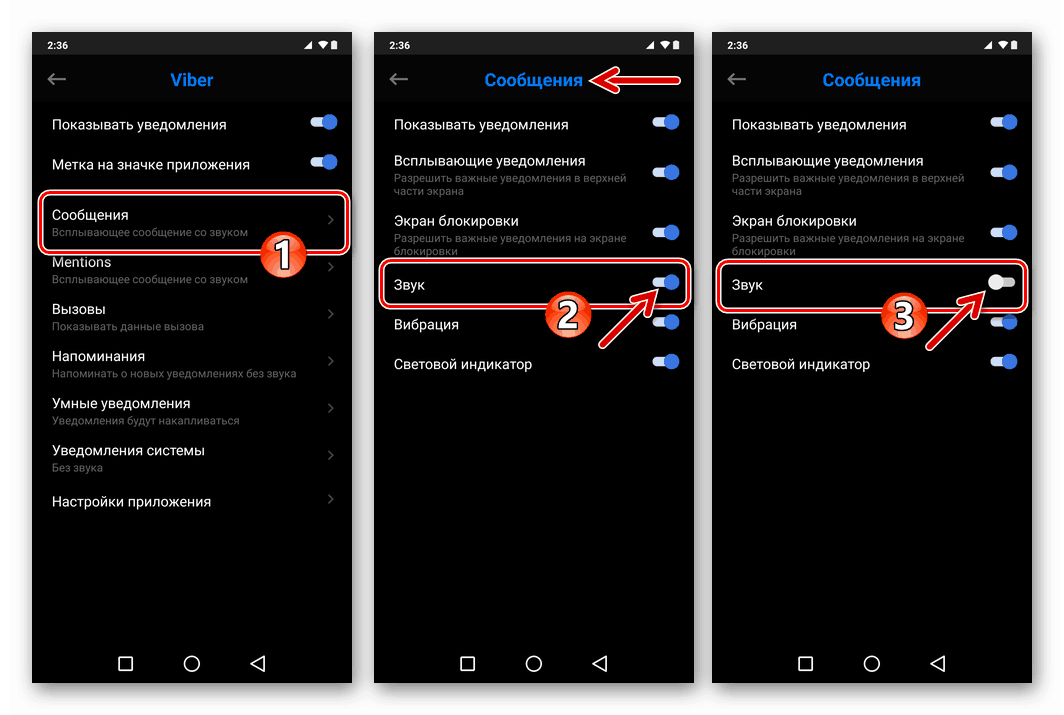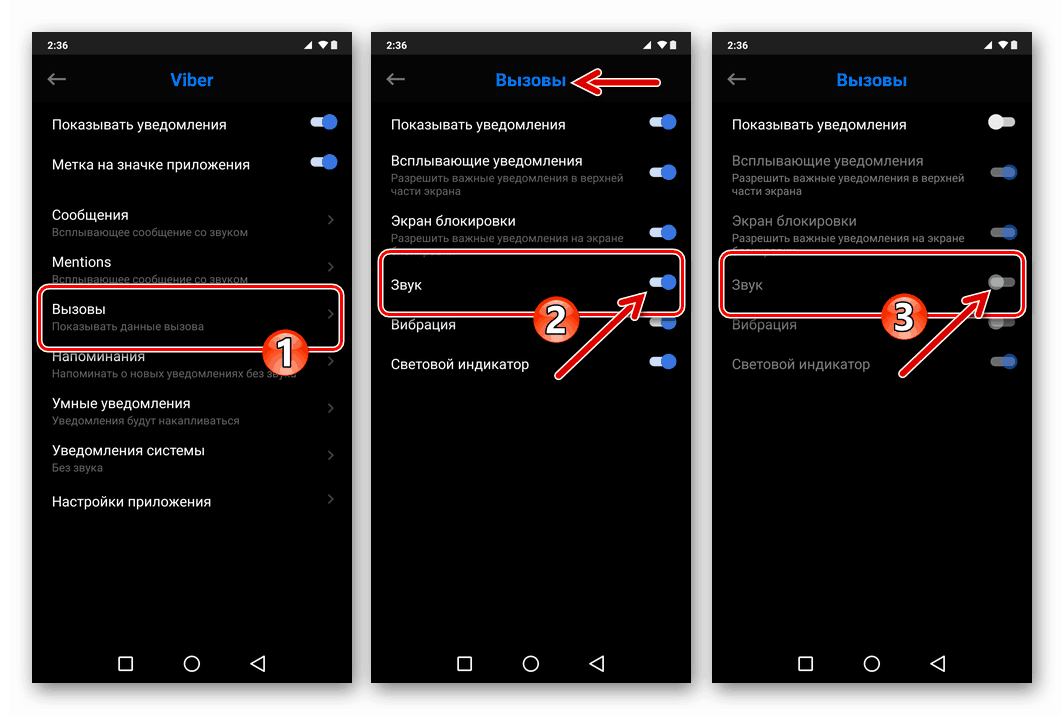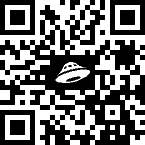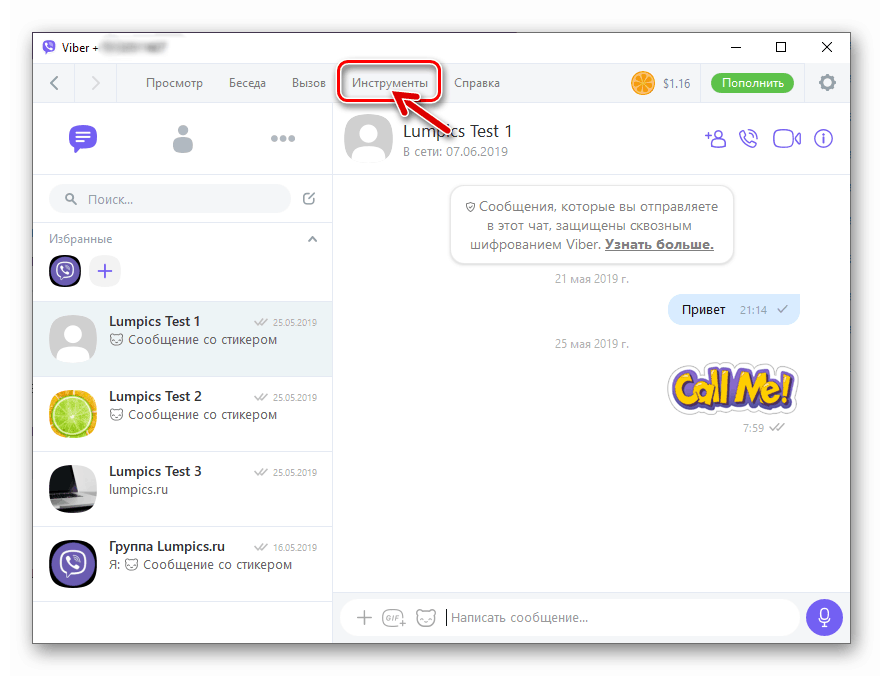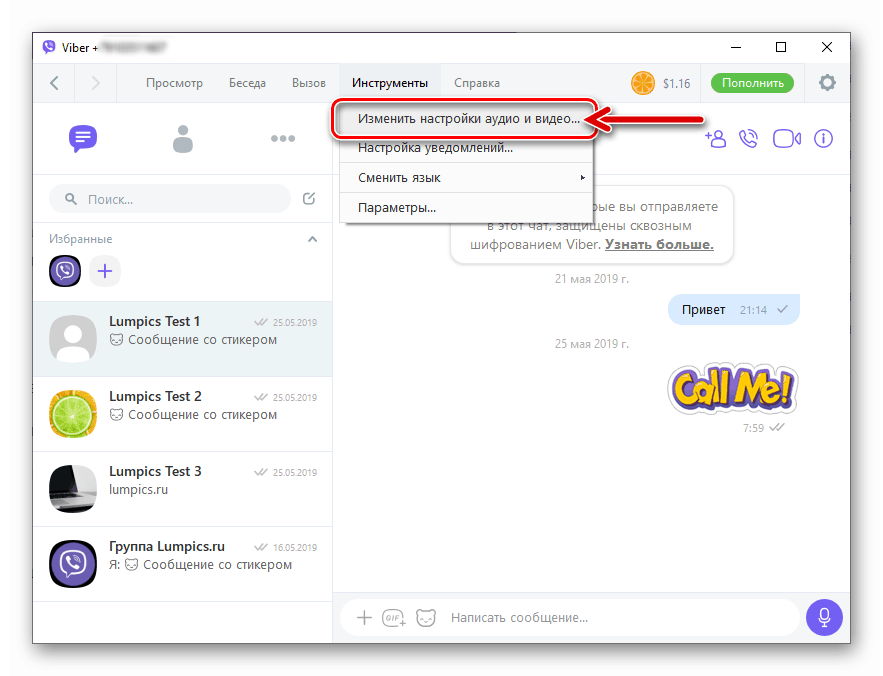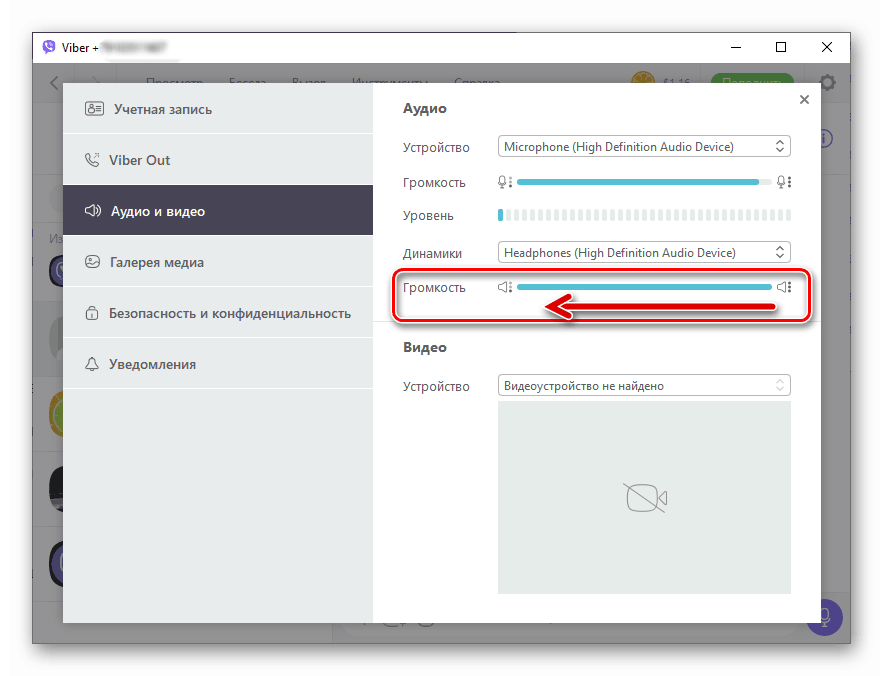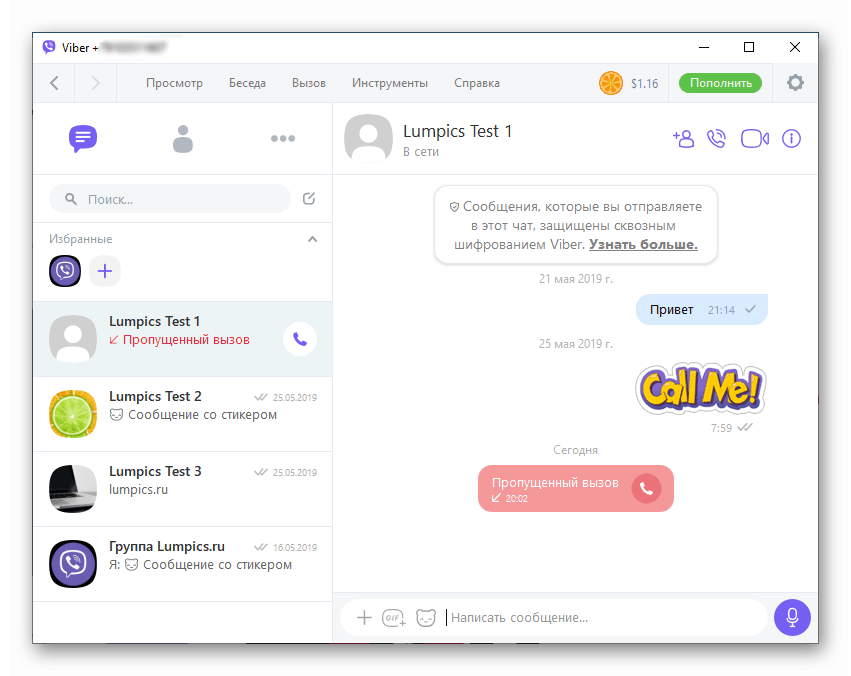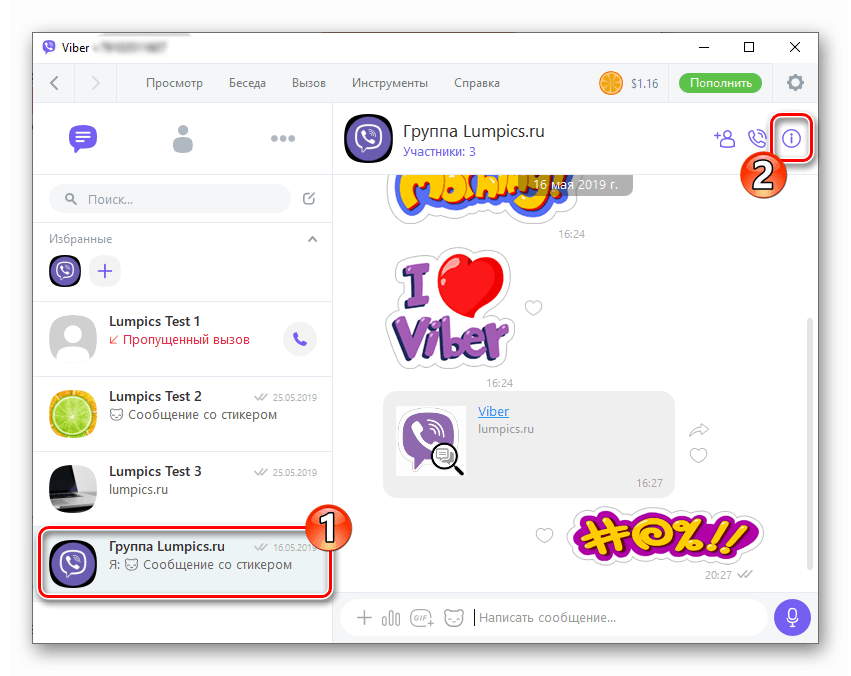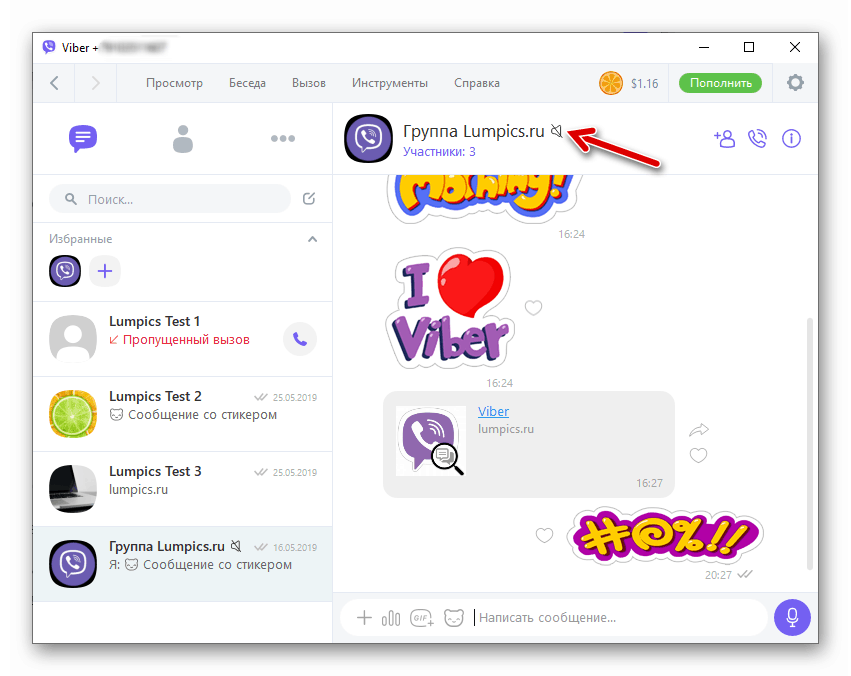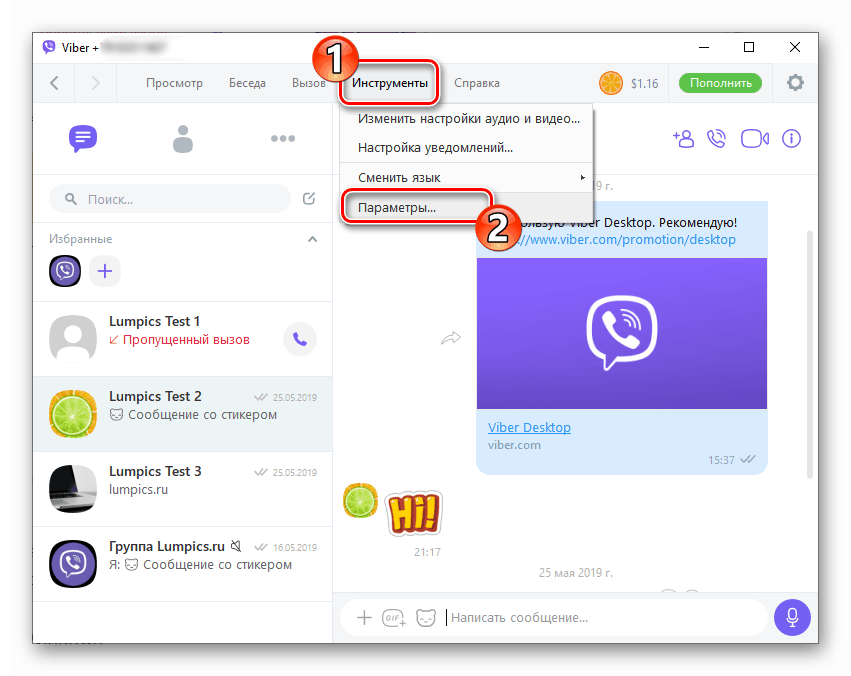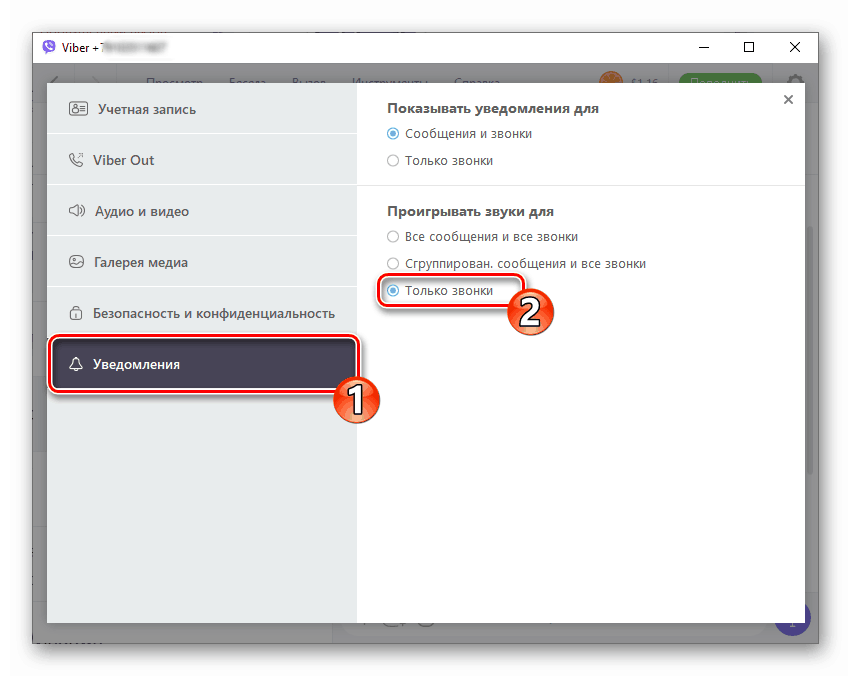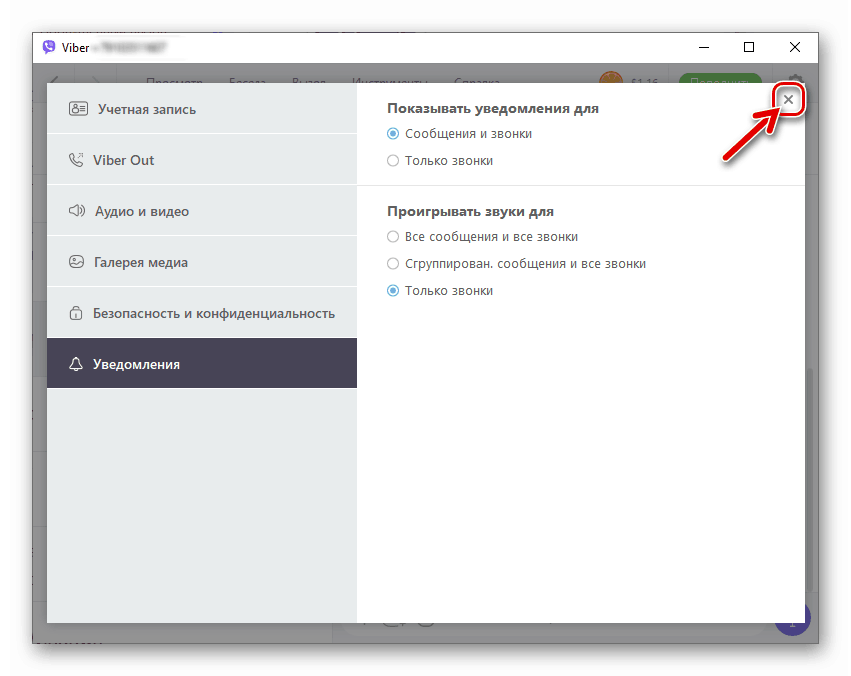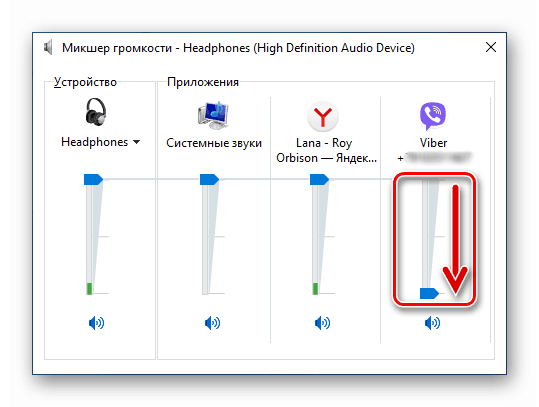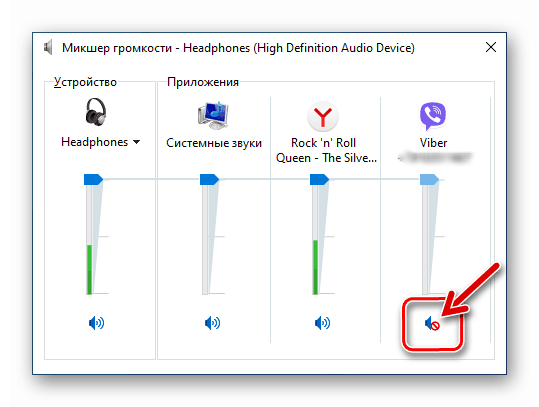Изключете звука в Viber за Android, iOS и Windows
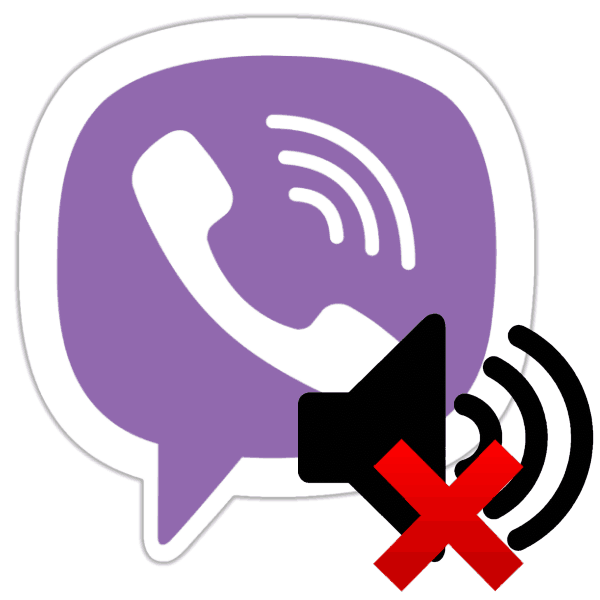
Необходимостта да се изключат звуковите известия, получени от Weiber, може да озадачи почти всеки потребител, регистриран в месинджъра. Независимо от операционната система на устройството, в която е инсталирано клиентското приложение на системата за обмен на информация, това не е възможно и не само е възможно. Функциите, които трябва да използвате за решаване на проблема в средата на Android, iOS и Windows, ще бъдат разгледани в следващата статия.
Viber за Android
За да се гарантира доброто изпълнение на техните функции Viber за Android потребителите на тази опция на клиента на услугата могат да активират специални опции в самия месинджър. Освен това, за да разрешите проблема от заглавието на статията, можете да зададете забрана за изпращане на аудио известия от приложението от мобилната операционна система.
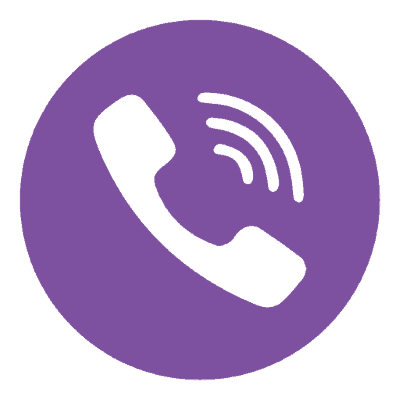
Вариант 1: Клиентско приложение за Messenger
Приложението, чрез което по принцип се осъществява достъпът до Viber услуги от Android среда, ви позволява да конфигурирате получаването на аудио известия от месинджъра в обхват, достатъчен за повечето от неговите потребители. Използвайки опциите в клиента, е възможно да деактивирате известието за пристигането на съобщения от всички диалози и групи без изключение, както и да деактивирате звуци от отделни чатове, в които общуват двама или повече потребители.
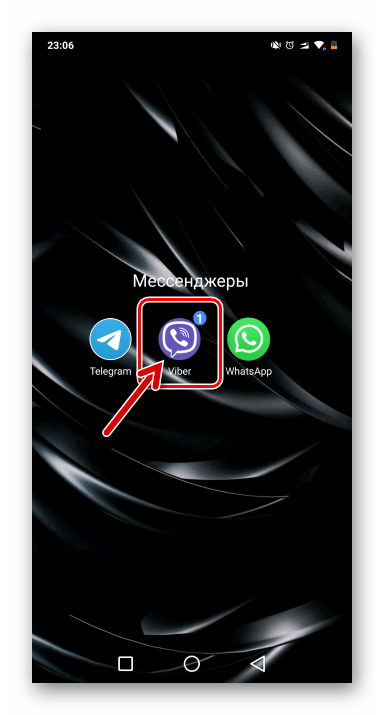
Всички съобщения без изключение
- Отворете Viber и отидете на „Настройки“ от секцията „Още“ на клиентското приложение.
- Кликнете върху „Известия“ и премахнете отметката от квадратчето до „Звуци на изходящи съобщения“.
- След това отворете списъка с опции „Известие за звук“ и завъртете превключвателя „Звук“ в положение „Деактивирано“ .
- Сега, когато изпращате и получавате съобщения от всякакъв тип до / от всички диалози и групи, пратеникът ще бъде „безшумен“.
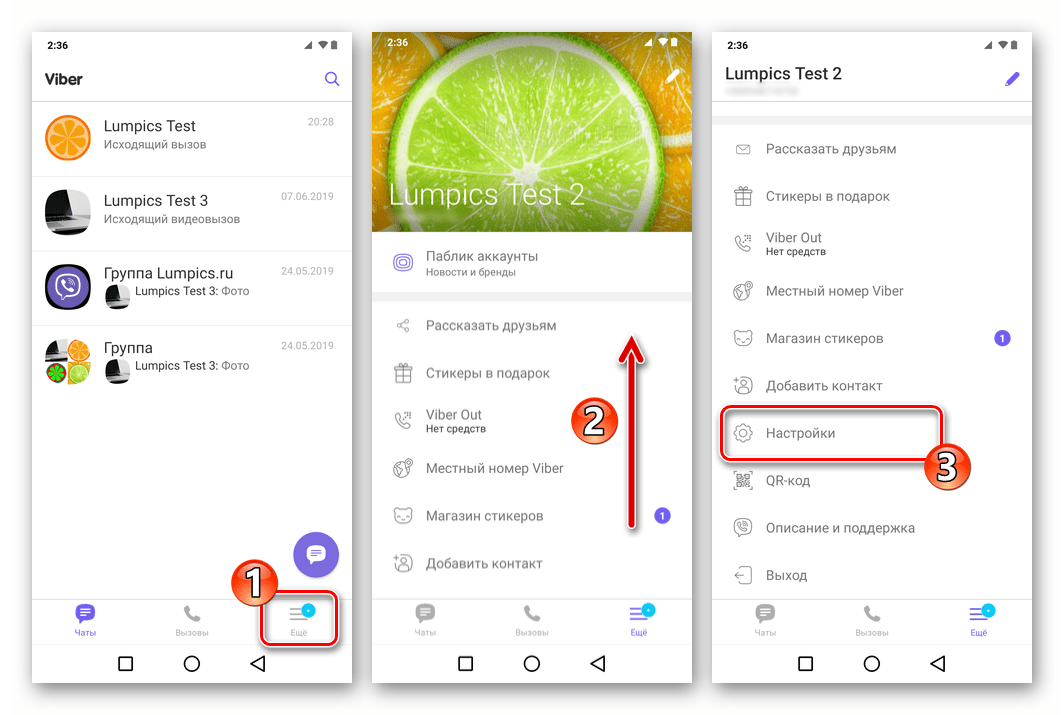
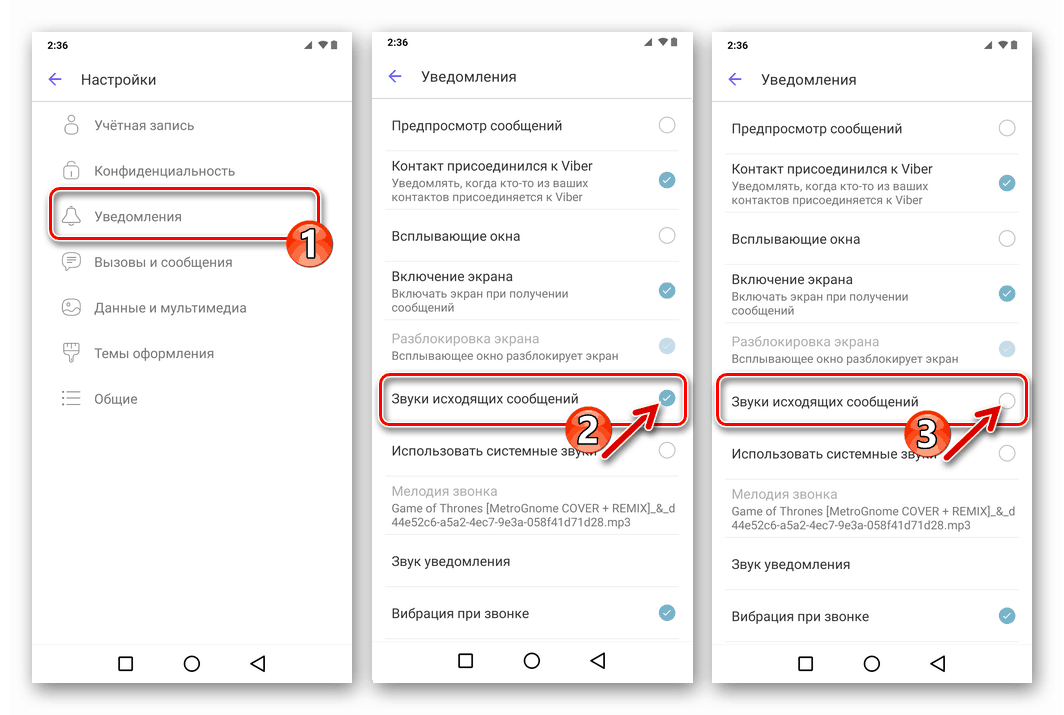
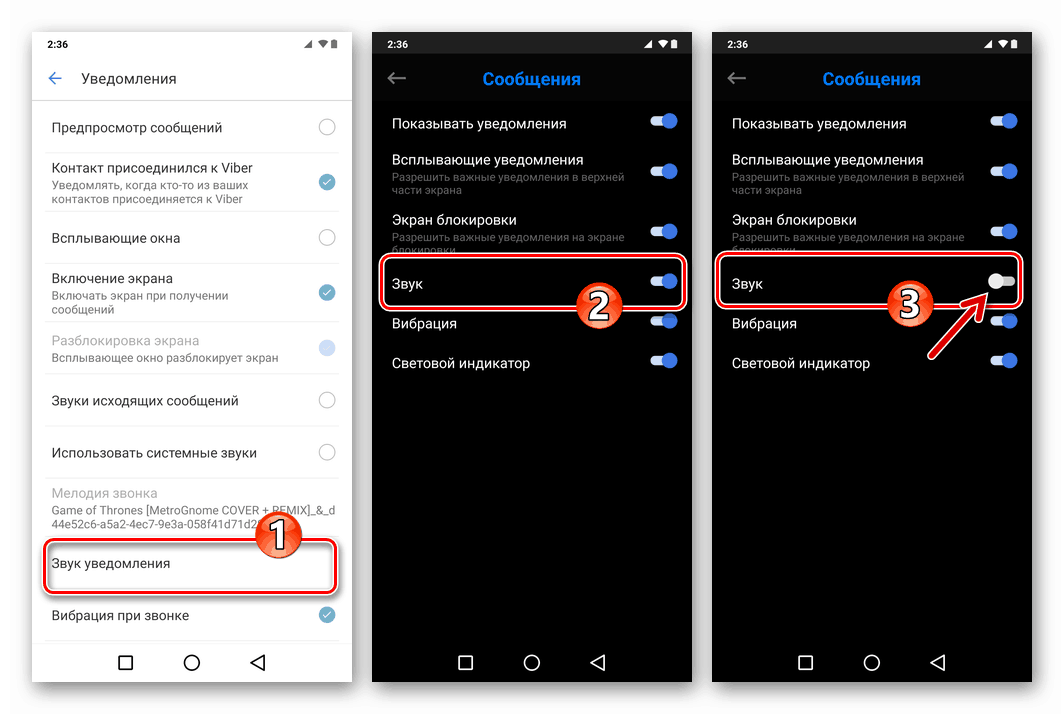
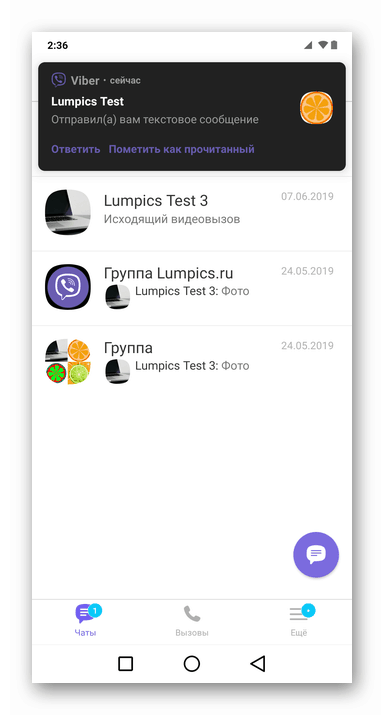
Отделна група
- Отидете на групов чат, получавайки звукови известия, от които трябва да забраните временно или постоянно.
- Извикваме менюто на групата, като докоснете три вертикално разположени точки в горната част на екрана вдясно. Кликнете върху "Информация" .
- Активираме превключвателя „Безшумно“ в областта, съдържаща настройки за групов чат. В резултат звуковите известия вече няма да притесняват потребителя и зачеркнатият говорител ще се появи до името на групата.
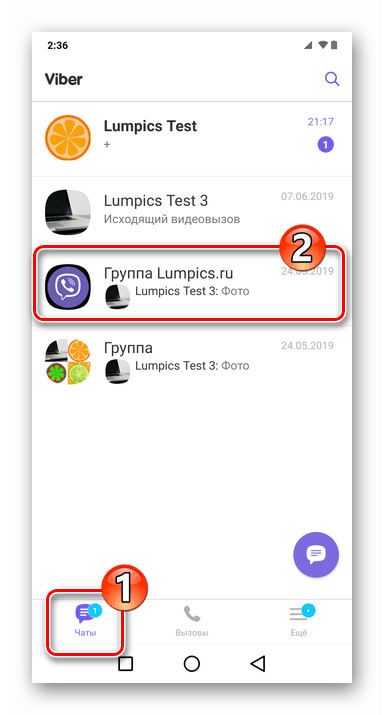
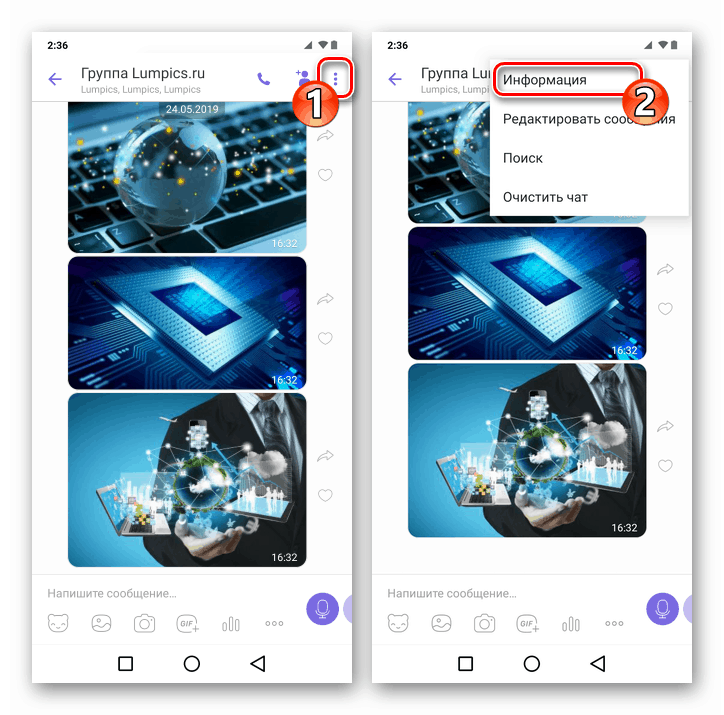
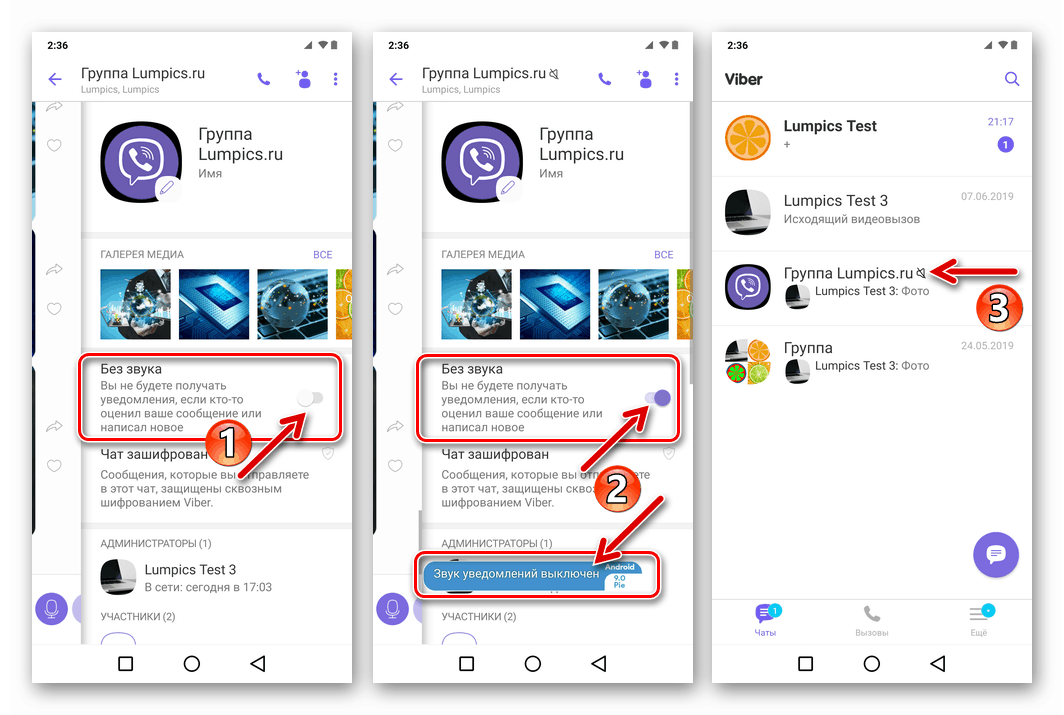
Отделен диалог
Деактивирането на мелодии, възпроизвеждани от месинджъра, когато участниците в отделни диалози са активни, не се предоставя от разработчиците в приложението Viber за Android. В същото време можете да спрете да получавате всички известия, като скриете чата с един или друг участник в системата за съобщения. Вече говорихме за тази възможност в един от материалите на нашия уебсайт.
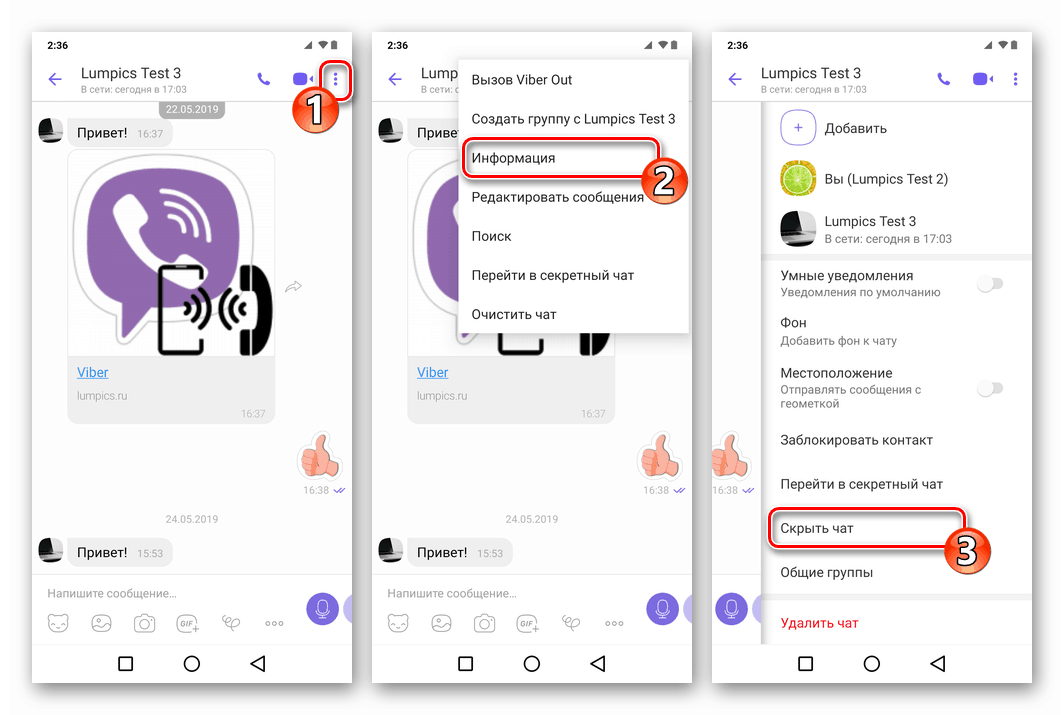
Повече подробности: Как да създадете скрит чат в Viber за Android
Вариант 2: Известия в Android
Инструментариумът, предоставен в Android, позволява на потребителите на тази ОС да конфигурират получаване на известия от различни приложения в доста широк диапазон, които могат да бъдат използвани за заглушаване на звуците, възпроизвеждани от месинджъра. Трябва да се отбележи, че в зависимост от версията на най-популярната мобилна ОС работата на модула за известия в него е организирана по различен начин. Следващият пример демонстрира действията, които включват деактивиране на аудио сигнали от Viber, инсталирани на смартфон, работещ с Android 9 Pie .
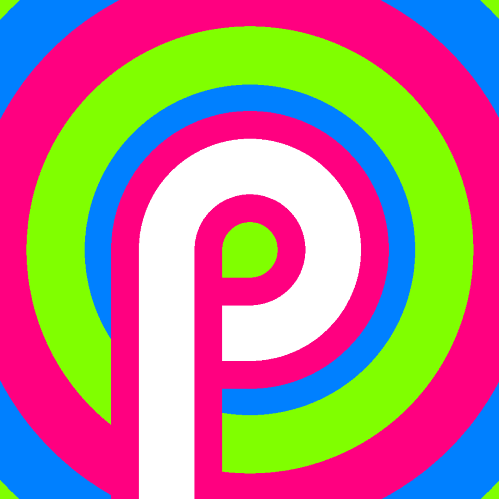
Потребителите на устройства, контролирани от по-ранни версии на „ОС“, трябва да прочетат статията на връзката по-долу и да действат по предложените методи.
Повече подробности: Деактивирайте известията Android правилно
- Отворете „Настройки“ на мобилната ОС, отидете на секцията „Всички приложения“ . След това в списъка намираме инсталирани на смартфона програми „Viber“ и докосваме името му.
- От списъка с опции на екрана, който се отваря, отидете на „Известия“.
- След това последователно кликваме върху имената на събития, чийто аудио съпровод трябва да бъде деактивиран, и в списъка с опции, който се отваря
![Viber за Android - деактивиране на звукови известия, придружаващи получаването на съобщения през месинджъра в настройките на Android]()
поставете превключвателя "Звук" в положение "Изключено" .
![Viber за Android - деактивиране на звукови известия за пропуснати повиквания, пристигащи през месинджъра в настройките на Android]()
- Затворете „Настройки“ , рестартирайте месинджъра и проверете ефективността на събитията.
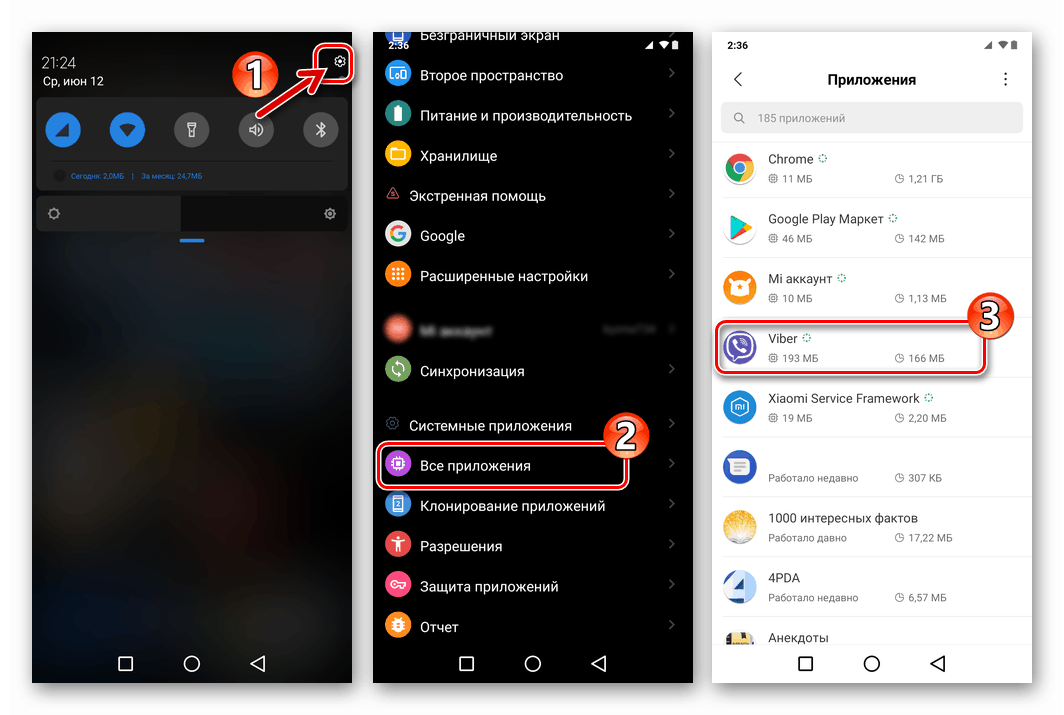
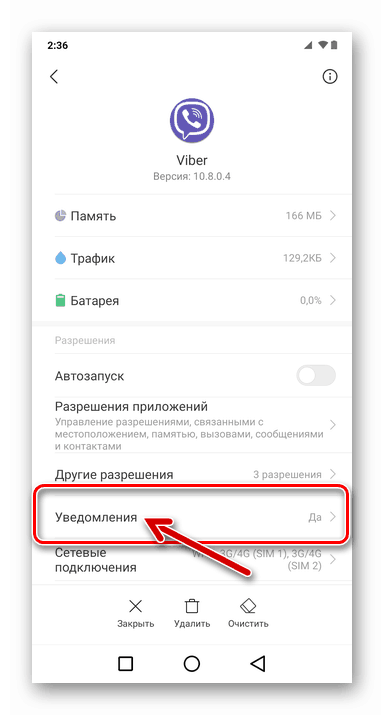
Вариант 3: Безшумен тон на звънене
Изпълнявайки предложените по-горе манипулации, ще попречим на приложението Viber Android да изрази гласово изпращане и получаване на съобщения, но аудио / видео разговорите, получени чрез месинджъра, все още ще бъдат придружени от възпроизвеждане на музика. Всяка функция, която отделно изолира аудиомодула на Weiber, наистина напълно липсва в самия месинджър и Android. Така че Viber да не възпроизвежда мелодията с входящо повикване, ще трябва или да поставите целия смартфон в безшумен режим, или да прибягвате до описания по-долу „трик“.
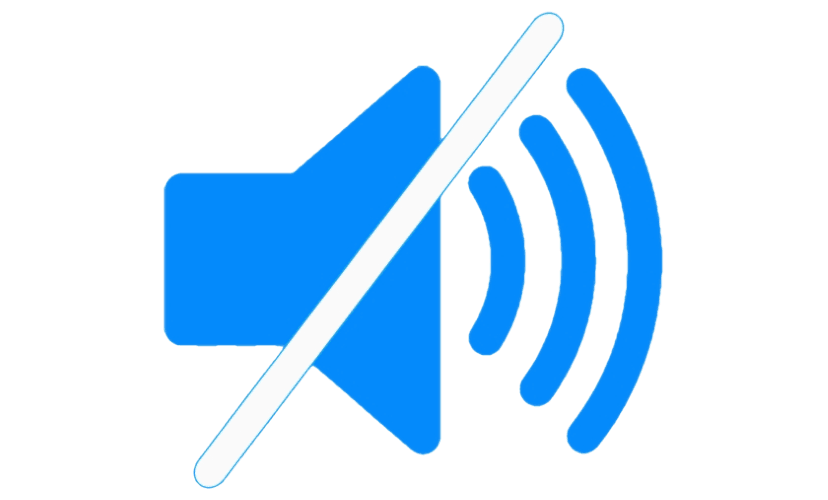
- Изтеглете “празния” MP3 файл от следната връзка. Композицията е тишина, записана с помощта на технически средства.
![Изтеглете безшумна мелодия за Viber на Android]()
- Стартираме Viber в Android среда и отиваме в приложението "Настройки" от секцията "Още" . Отворете „Известия“.
- Поставяме отметка в квадратчето „Използване на системни звуци“ и след това докосваме елемента „Мелодия на звънене“ .
- Тръгваме по пътя, където се намира файлът no_sound.mp3 , потвърждаваме желанието за възпроизвеждане на тази „мелодия“, когато се получават обаждания през месинджъра. Освен това, за да постигнете абсолютна тишина в момента, когато друг потребител на Viber се опита да достигне до нас чрез месинджъра, на екрана „Известия“ можете да премахнете отметката от квадратчето за „Вибриране при повикване“ .
- Отсега нататък входящите повиквания през месинджъра, въпреки че всъщност те ще бъдат придружени от възпроизвеждане на аудио запис, но смартфонът няма да възпроизведе нито един звук.
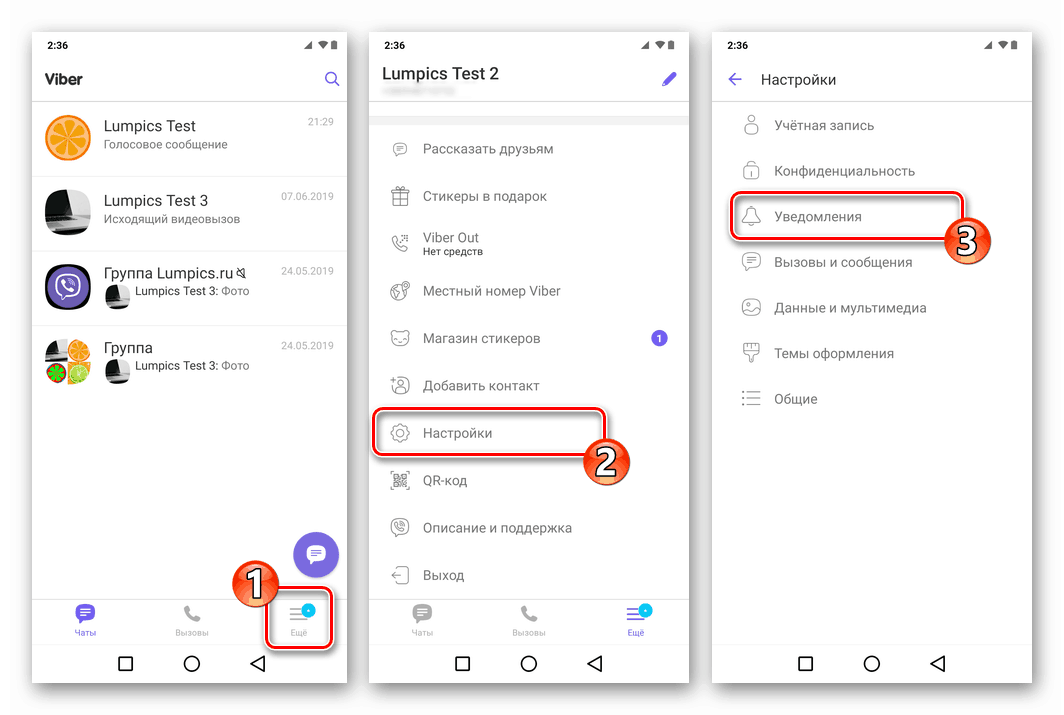
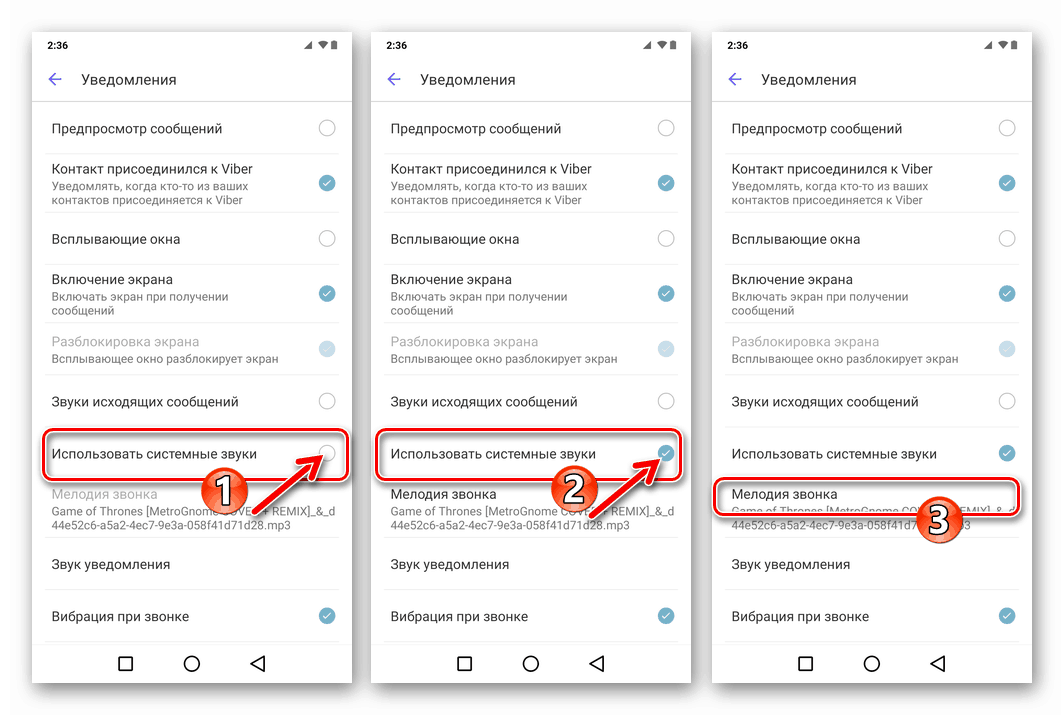
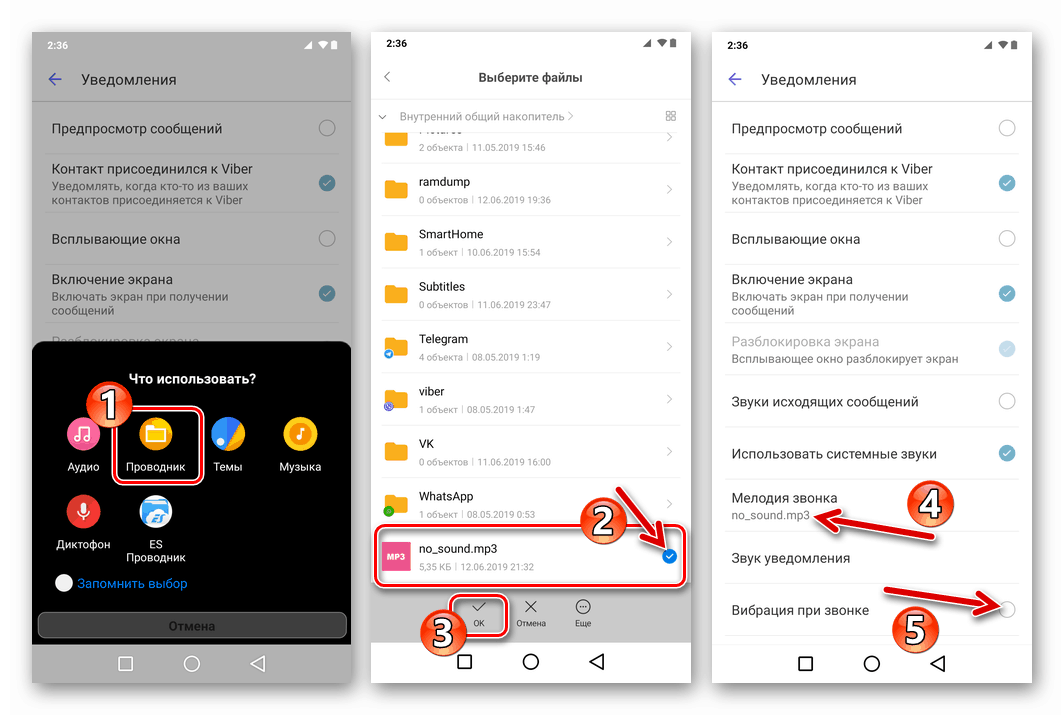
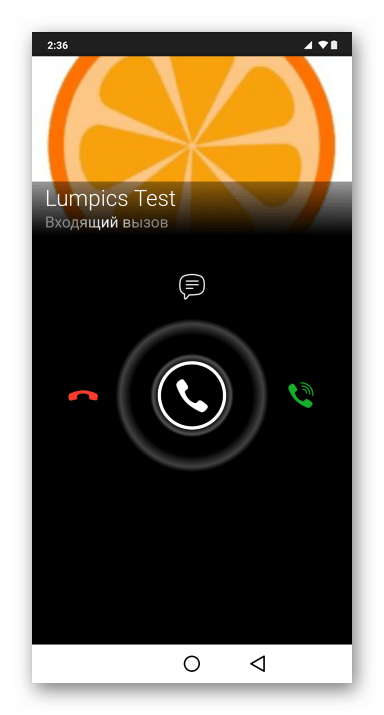
Viber за iOS
За да организират забраната за възпроизвеждане на аудио файлове за приложението Viber за iPhone, неговите потребители могат да изберат една от опциите, предоставени в самия клиент, да използват опцията в iOS Известия или да комбинират използването на различни методи за изключване на известията в зависимост от конкретната цел и ситуация.
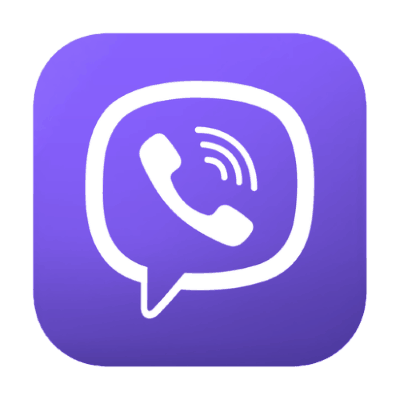
Вариант 1: Клиентско приложение за Messenger
Чрез конфигуриране на програмата Viber за iOS по определен начин е възможно да се конфигурира месинджърът доста гъвкаво по отношение на получаване на аудио известия, но само за съобщения. Следващите инструкции ви позволяват да заглушите звуците, идващи от високоговорителя на iPhone, когато участниците са активни във всички или отделни диалози, както и в групови чатове.
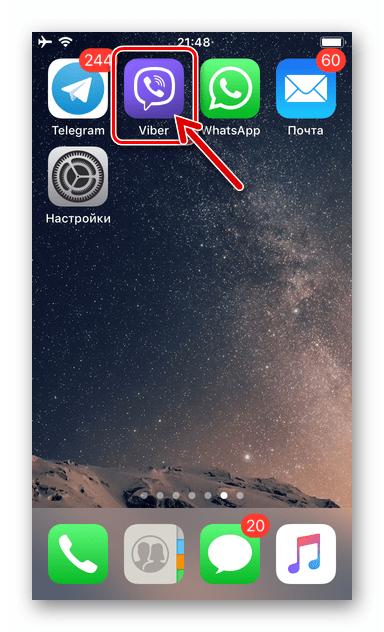
Всички съобщения без изключение
- Стартирайте Viber и отидете на неговите „Настройки“ от секцията „Още“ .
- Докоснете елемента „Известия“. След това щракнете върху „Звуци на известия“ , поставете отметка до „Не“ в списъка, който се отваря. По този начин деактивирахме всички звукови сигнали за входящи съобщения.
- Друг метод за настройка на месинджъра, който изключва възпроизвеждането на аудио не само когато се получават съобщения, но и когато се изпращат, е да активирате превключвателя „Безшумно“ на екрана „Известия“ в параметрите на клиентското приложение Viber за iOS.
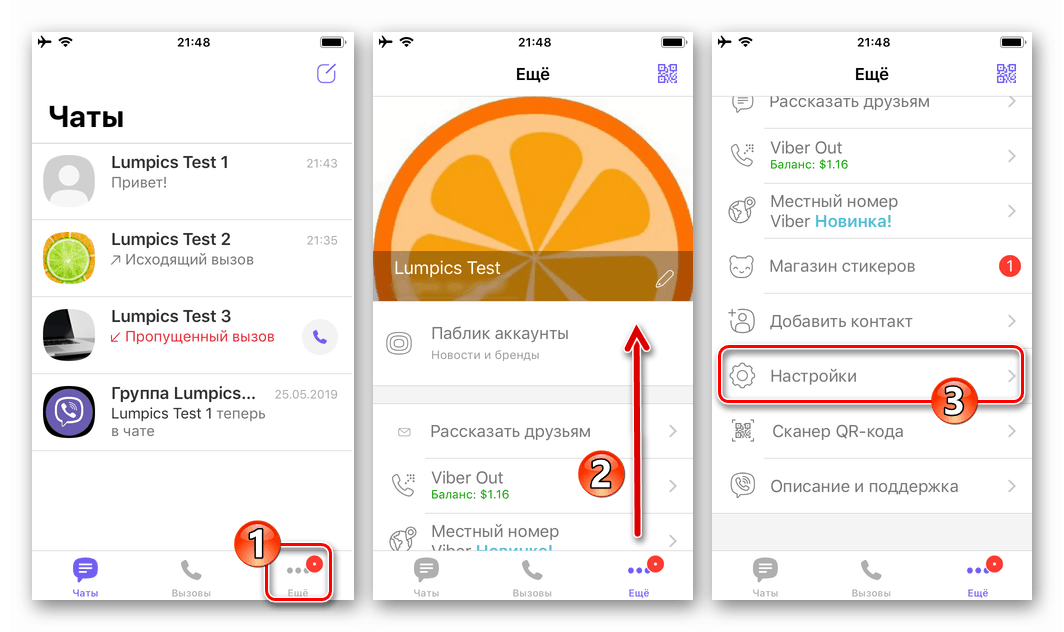
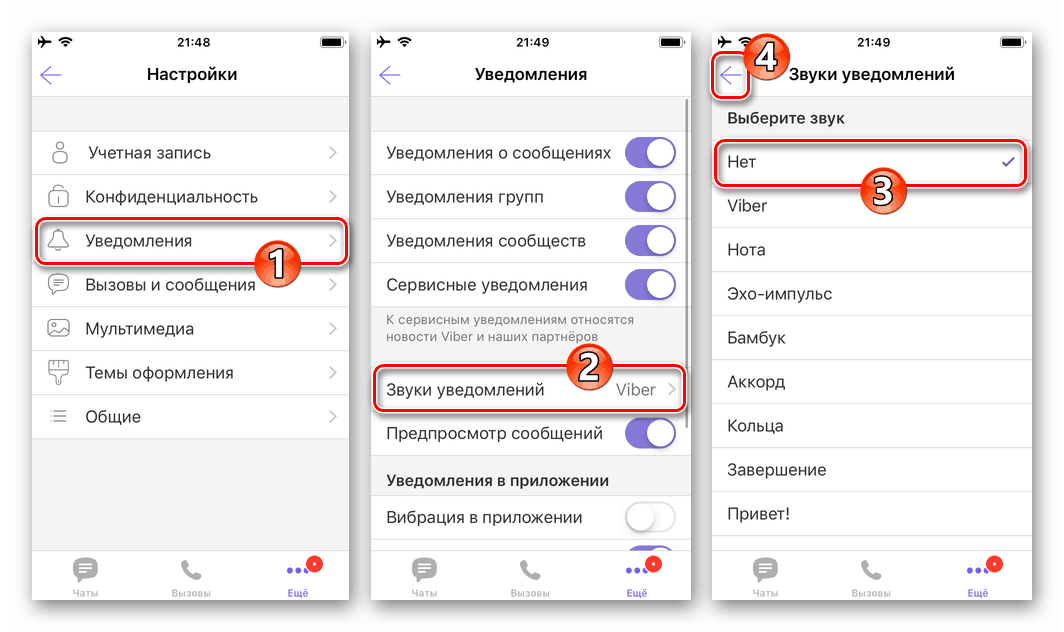
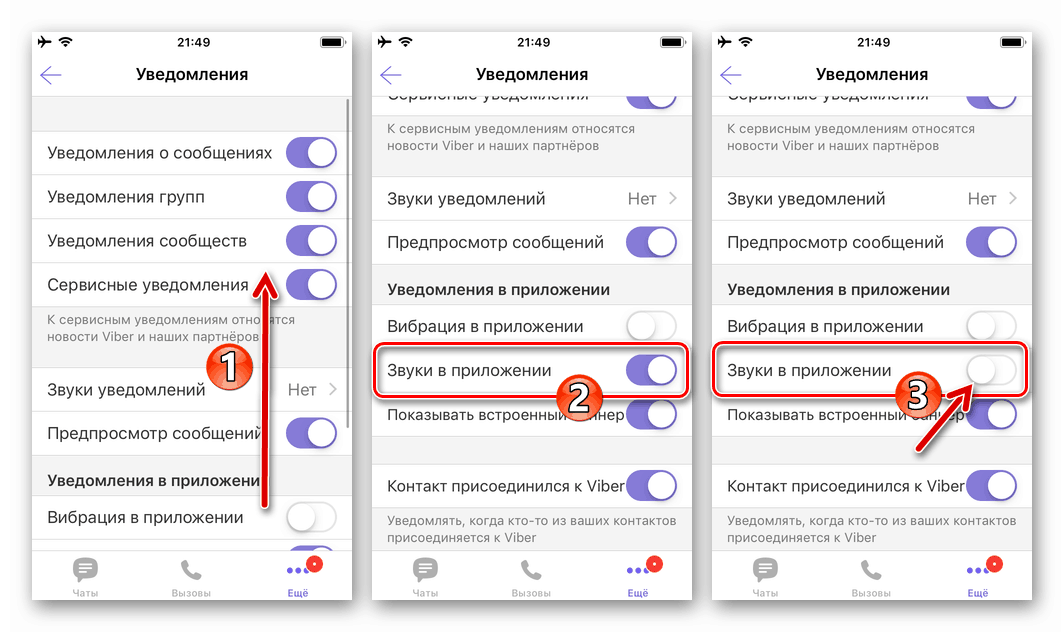
Отделен диалог
- Влизаме в чат с друг участник в Viber и докосваме заглавката му, тоест името на събеседника в горната част на екрана. В менюто, което се отваря, изберете "Информация и настройки".
- От следващия екран с подробности отидете на Звуци на известия . В списъка с „Изберете звук“, като докоснете, поставете знак близо до елемента „Не“ .
- Връщаме се към екрана за кореспонденция, като докосваме два пъти стрелката в горния ляв ъгъл. Сега съобщенията за чат ще пристигнат безшумно.
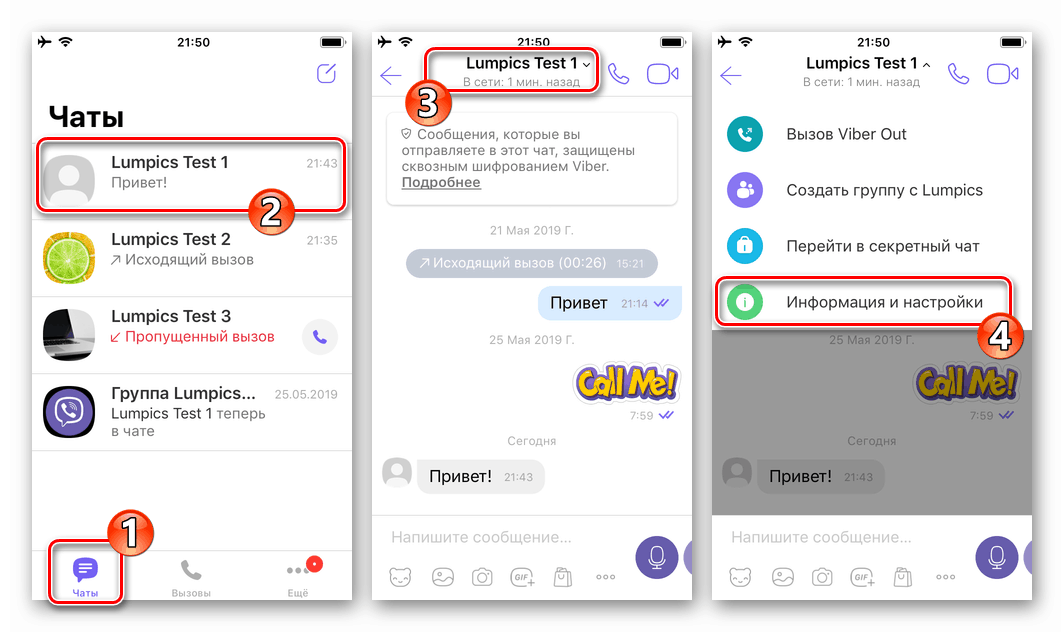
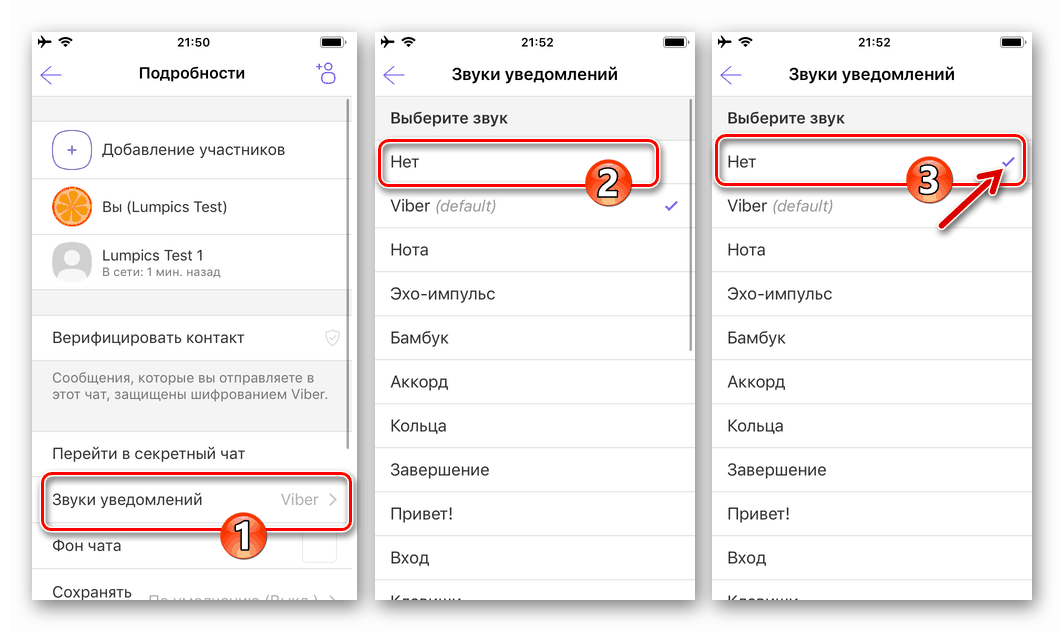
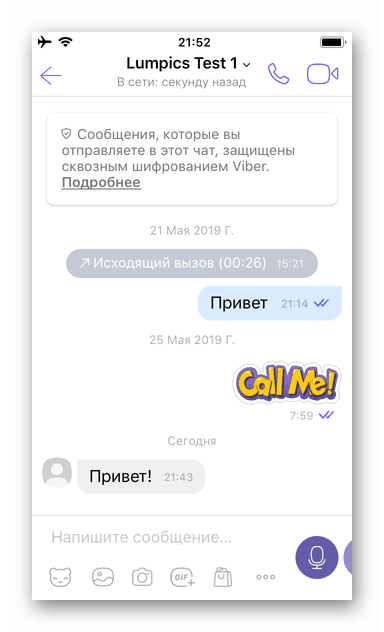
В допълнение към прилагането на инструкциите по-горе, за да се отървете от аудио известията, които се възпроизвеждат, когато съобщенията се получават от отделен потребител на месинджъра, можете да приложите функцията Скриване към чата с него.
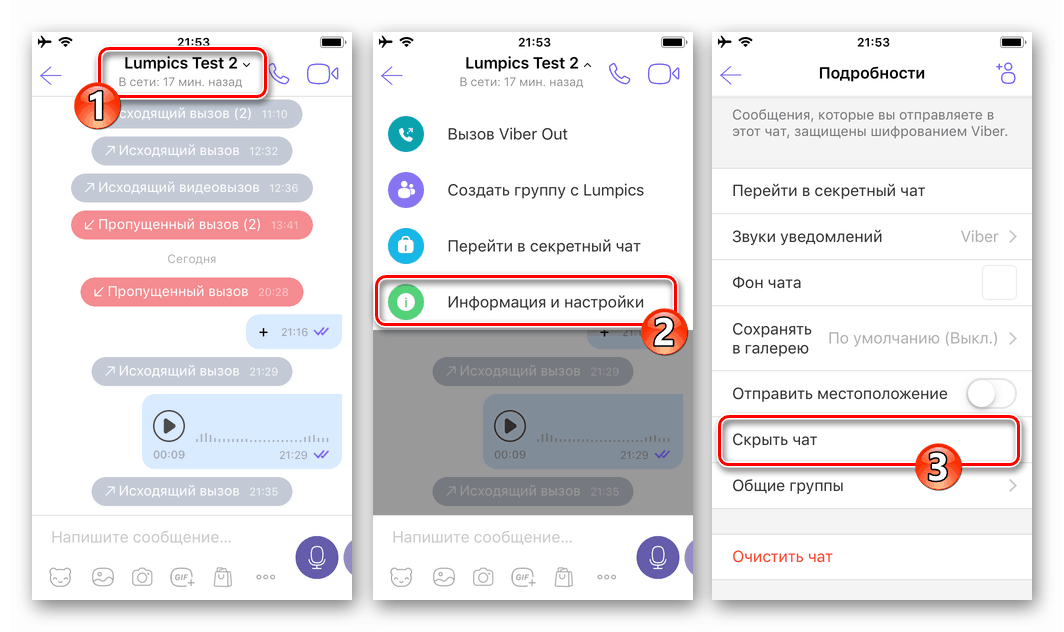
Повече подробности: Как да създадете скрит чат в Viber за iPhone
Отделна група
- Отидете в групата, докоснете заглавието й в раздела „Чатове“ на месинджъра. След това отворете списъка с опции, приложими за групов чат, като докоснете името на обединението в горната част на екрана.
- Активираме превключвателя „Безшумно“ и след това се връщаме към екрана за чат. Сега саундтракът на активността на членовете на групата е изключен, което се обозначава с иконата, която се появява до името на чата.
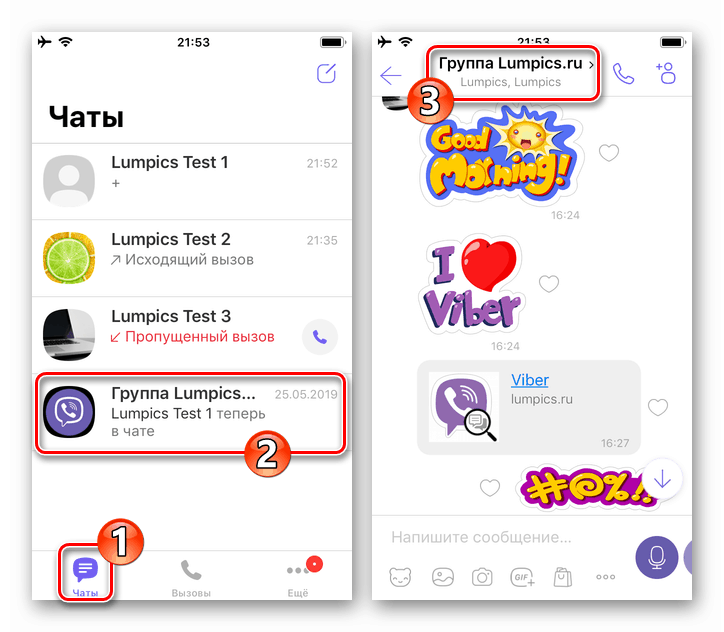
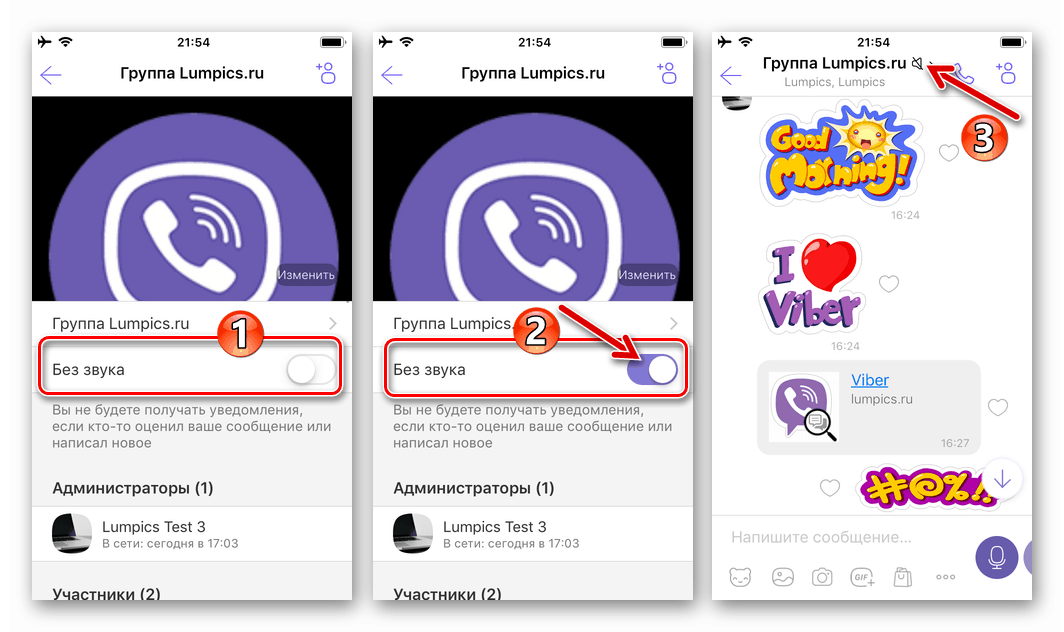
Вариант 2: Известия в iOS
За да попречите на приложението Viber за iPhone да отговори на получаването и изпращането на съобщения от всякакъв тип чрез възпроизвеждане на аудио файл, можете да активирате една от функциите, предоставени в мобилната операционна система.
- Отворете iOS „Настройки“ . След това отидете на „Известия“ , намерете „Viber“ в списъка с програми, докоснете името му.
- Завъртете превключвателя „ Звуци“ в положение „Изключено“ . Това е всичко - забраната за възпроизвеждане на аудио от Viber по време на получаване и изпращане на съобщения от всякакъв тип от неговия потребител е зададена.
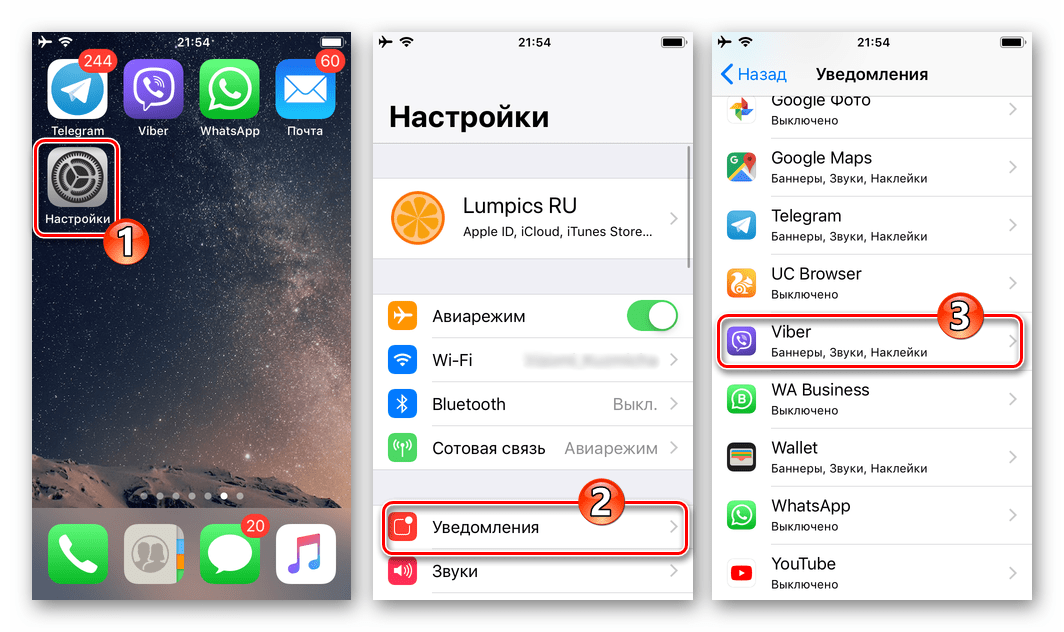
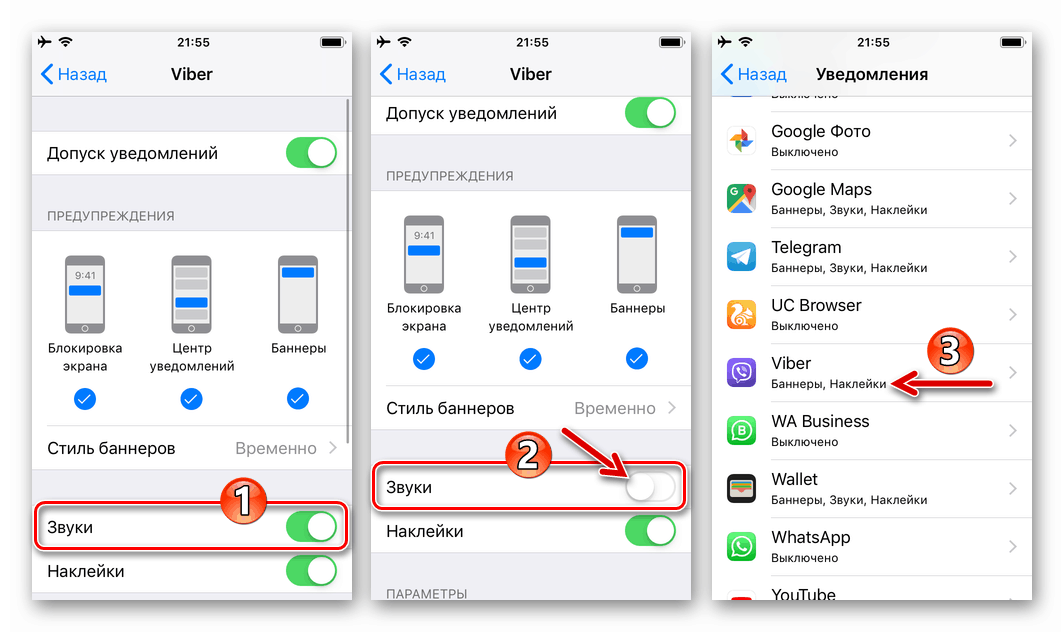
Вариант 3: Безшумен режим в iOS
Две от горните инструкции след тяхното изпълнение ще заглушат събитията в месинджъра, свързани с получаването / изпращането на съобщения от всякакъв тип. В същото време пристигането на аудио / видео разговори през Viber все още ще бъде придружено от възпроизвеждане на мелодията.
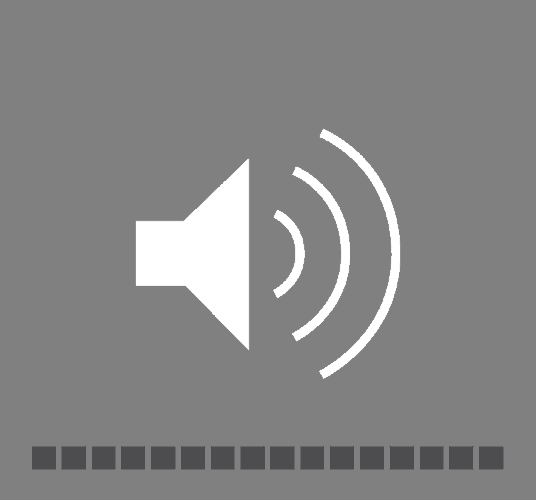
Няма метод, който да попречи на Viber на iPhone отделно да възпроизвежда операционната система да възпроизвежда мелодия на файл, нито в самия месинджър, нито в iOS, следователно, ако възникне такава необходимост, ще трябва да поставите iPhone в „режим на тишина“, използвайки хардуерния превключвател
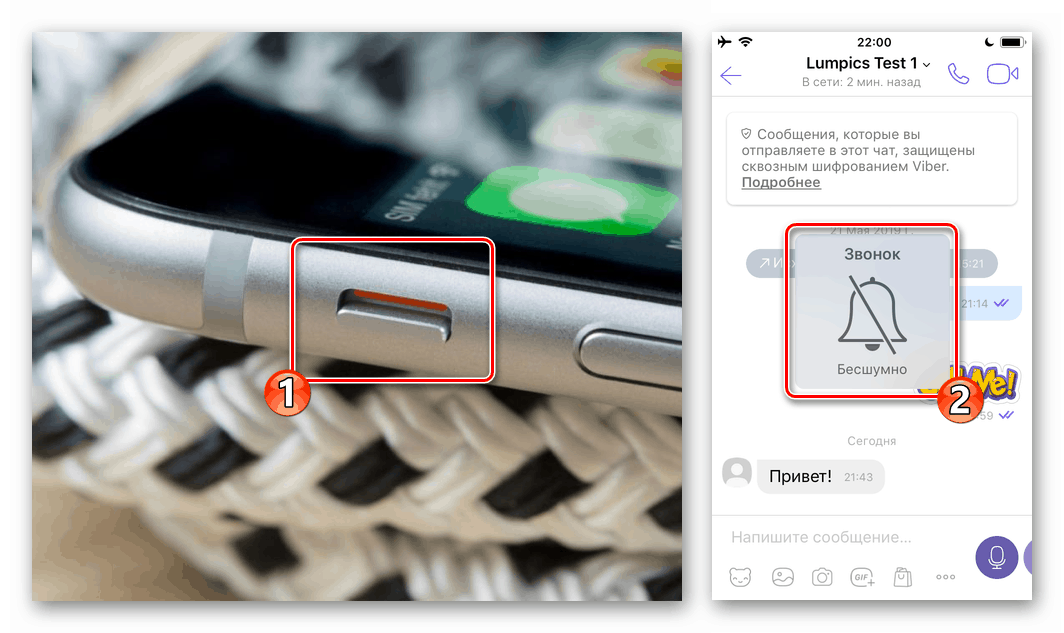
или чрез използване на подходящите опции в „Настройки“ на мобилната ОС.
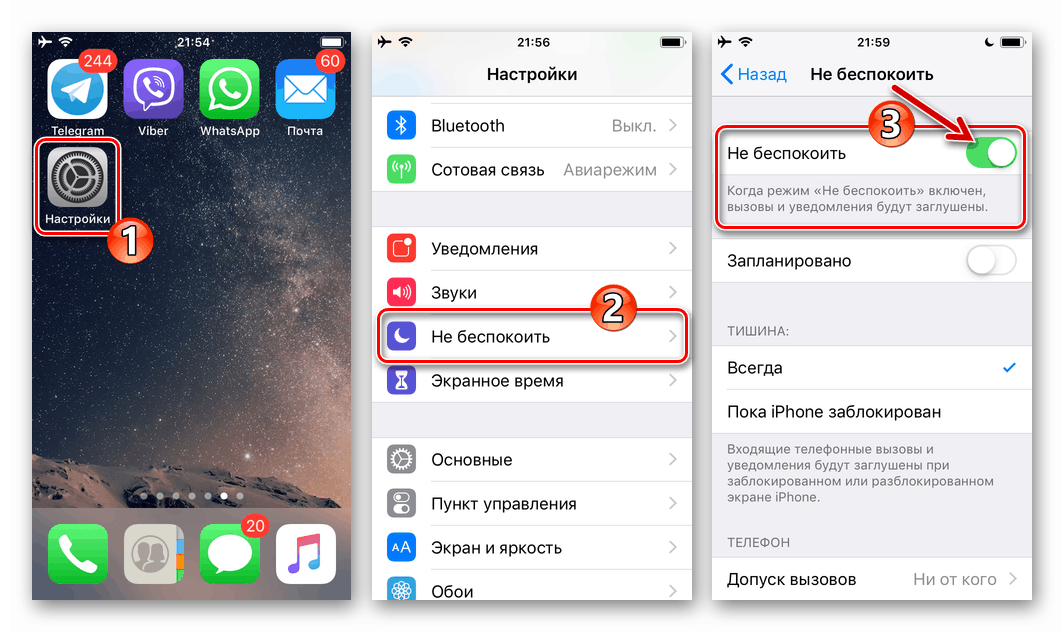
Viber за Windows
Деактивиране на възпроизвеждането на аудио в момента на възникване на различни събития в месинджъра, при използване на клиента Viber за компютър , е по-лесно, отколкото в мобилните версии на приложението. За да разрешите този проблем, ще са необходими само няколко щраквания на мишката, за да активирате една от настройките в програмата или да активирате опцията в Windows.

Вариант 1: Клиентско приложение за Messenger
Подобно на клиентите за мобилни операционни системи, версията на месинджъра, работещ в Windows, предоставя на своите потребители няколко опции за управление на звуци. Сред тях са деактивирането на възпроизвеждането на аудио при получаване и изпращане на всички съобщения, деактивиране на аудио известията, които идват от отделни групови чатове.
Деактивирайте всички звукови сигнали
- Стартирайте Viber за компютър и отворете менюто „Инструменти“ от реда в горната част на прозореца.
![Viber за Windows стартира месинджъра, отидете в менюто Инструменти]()
- Отидете на първия елемент от списъка, който се показва - „Промяна на настройките за аудио и видео“.
![Viber за Windows отидете в Настройки за аудио и видео приложения за деактивиране на звуци в месинджъра]()
- В прозореца, който се отваря, използвайте мишката, за да преместите елемента "Volume" в позиция "0" ,
![Viber за контрол на силата на звука на Windows в настройките на приложението]()
тоест създаваме ситуация, при която лентата между иконите на рога става светлосива, почти безцветна. След това затворете прозореца с настройки.
![Viber за Windows, силата на звука, възпроизведена от приложението, е зададена на 0]()
- Сега програмата, която осигурява достъп до възможностите на Viber от компютър или лаптоп, ще работи безшумно.
![Звукът на приложението Viber за Windows е деактивиран]()
Отделна група
- Отидете на груповия чат, възпроизвеждането на аудио, от което трябва да забраните. Кликнете върху иконата „i“ в горната част на прозореца в близост до името на асоциацията на потребителите на messenger.
![Преходът на Viber за Windows към група, от която звуковите известия трябва да бъдат деактивирани]()
- В зоната, показана вдясно, леко превъртайки списъка с опции с колелото на мишката, намираме и активираме превключвателя „Заглушаване на звука на уведомлението“ .
![Известия за заглушаване на Viber за Windows от отделен групов чат]()
- След това можете да продължите комуникацията в групов чат - сега изпращането и получаването на съобщения в него няма да бъде придружено от възпроизвеждане на мелодии.
![Група Viber за Windows, в която звуковите известия са деактивирани]()
Заглушаване на звуци за всички съобщения, но не и за обаждания
- В Viber за компютър отворете менюто „Инструменти“ и от него отидете на „Настройки“ .
![Viber за Windows Отидете на Настройки на приложението от менюто Инструменти, за да изключите звуците на съобщенията]()
- Щракнете върху „Известия“ и след това преведете радио бутона „Възпроизвеждане на звуци за“ в положение „ Само обаждания“ .
![Viber за Windows деактивира звуковото известяване за всички съобщения в Настройките на приложението]()
- След затваряне на прозореца с параметрите „Известия“ получаваме ситуация, при която всички съобщения от всеки изпращач идват безшумно, а входящите аудио / видео разговори през месинджъра все още са придружени от възпроизвеждане на мелодия.
![Viber за Windows запазва настройките за известия чрез затваряне на прозореца за настройки]()
Вариант 2: Инструменти за Windows
Възможно е напълно да деактивирате работата на Viber на компютър, като активирате забраната на приложението да възпроизвежда звуци от операционната система.
- Стартираме Viber.
- Отворете системния модул „Volume Mixer“ в Windows. Това може да стане от менюто, извикано с щракване с десния бутон на мишката върху иконата “Volume” в лентата на задачите до часовника.
- В прозореца, който се отваря, или плъзнете плъзгача „Ниво на силата на звука“ под името „Viber“ до самото дъно,
![Viber за Windows заглушава звука в месинджъра, като намалява силата на звука за приложението, използващо ОС]()
или кликнете върху иконата „Звук“ , оборудвайки я с маркировка „Деактивиран“ .
![Viber за Windows заглушава приложението чрез миксера за силата на звука в ОС]()
- След завършване на горното, прозорецът "Смесител" трябва да бъде затворен. Viber няма да се занимава със звуци, докато разрешението за възпроизвеждането им не се активира отново в Windows.
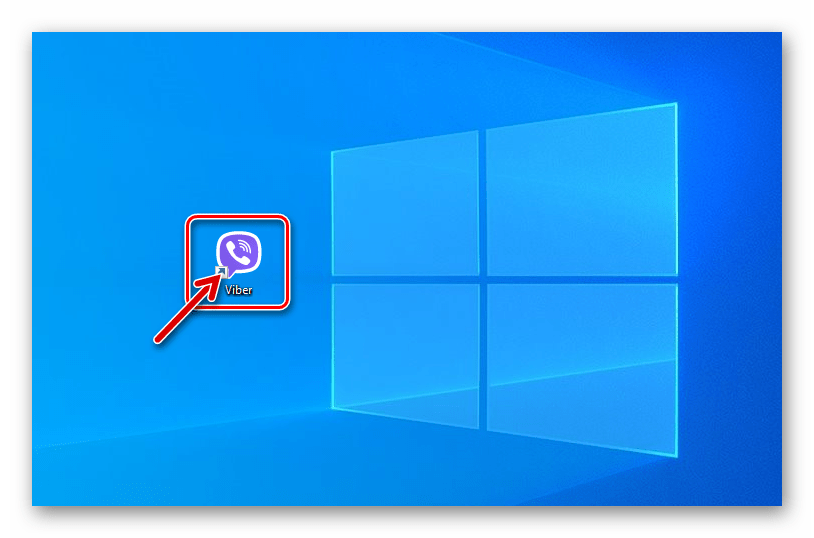
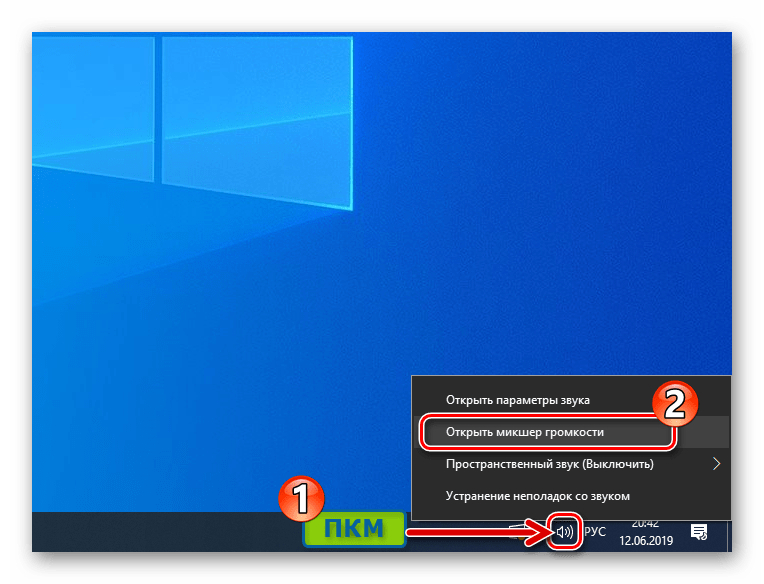
заключение
В заключение на дискусията за това как да изключите звуците в Viber за различни операционни системи, трябва да се отбележи, че организацията на съответните функции в клиентските приложения за месинджъри не винаги е ясна. В същото време в повечето случаи все още е възможно да се постигне приемлива ситуация за потребителя с получаване на аудио известия от месинджъра.